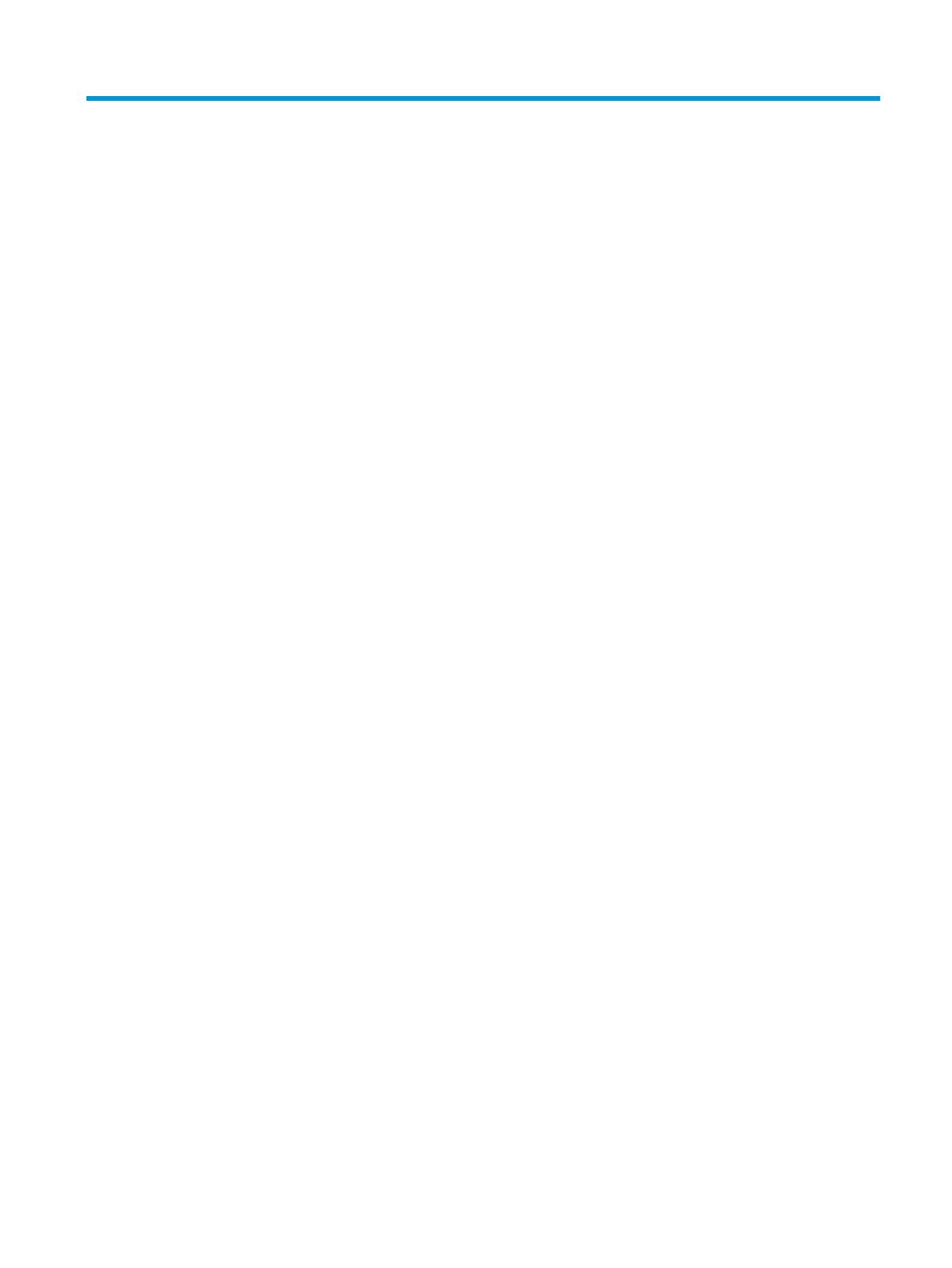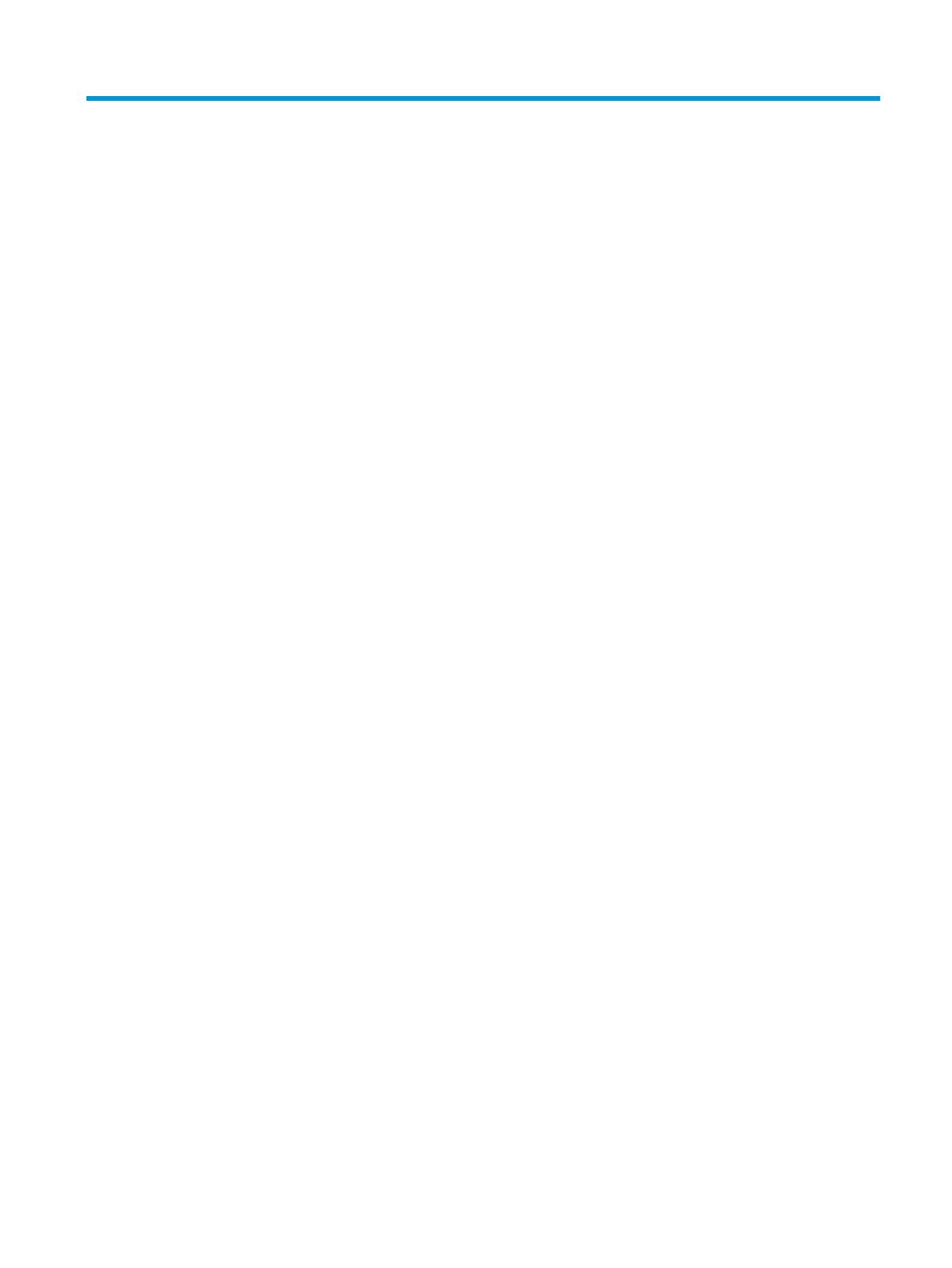
Tartalomjegyzék
1 Kezdeti lépések ............................................................................................................................................. 1
Fontos biztonsági előírások .................................................................................................................................. 1
A termék jellemzői és összetevői .......................................................................................................................... 2
Jellemzők ............................................................................................................................................. 2
Hátlap részegységei ............................................................................................................................ 3
Az előlap részegységei ........................................................................................................................ 4
A monitor üzembe helyezése ................................................................................................................................ 4
A monitorállvány felszerelése ............................................................................................................ 5
A monitorfej felszerelése .................................................................................................................... 5
A monitorállvány eltávolítása ........................................................................................... 6
A monitorfej rögzítése rögzítőeszközhöz ........................................................................ 6
A kábelek csatlakoztatása .................................................................................................................. 7
A monitor beállítása .......................................................................................................................... 10
A monitor bekapcsolása .................................................................................................................... 12
Biztonsági kábel beszerelése ............................................................................................................ 13
2 A monitor használata ................................................................................................................................... 14
Szoftverek és segédprogramok .......................................................................................................................... 14
Az információs fájl ............................................................................................................................. 14
A kép színillesztő fájl ......................................................................................................................... 14
Az OSD-menü használata .................................................................................................................................... 15
A funkciógombok használata .............................................................................................................................. 16
A funkciógombok újbóli hozzárendelése ............................................................................................................ 16
Kék fény kibocsátás beállítása (csak egyes termékeken) .................................................................................. 16
Az Auto-Sleep Mode (Automatikus alvó mód) használata ................................................................................. 17
A Power Mode (Tápellátási mód) beállítás módosítása ..................................................................................... 17
3 Támogatás és hibaelhárítás ......................................................................................................................... 18
Gyakori hibák elhárítása ...................................................................................................................................... 18
Gombos zárolások ............................................................................................................................................... 19
Az automatikus beállítási funkció (analóg bemenet) használata ...................................................................... 19
A megjelenítési teljesítmény optimalizálása (analóg bemenet) ........................................................................ 20
A támogatás elérése ............................................................................................................................................ 21
Előkészületek a műszaki támogatás felhívásához ............................................................................................. 22
A sorozatszám és a termékszám megkeresése .................................................................................................. 22
v